Không phải lúc nào một sản phẩm mới của Microsoft cũng thu hút sự chú ý từ người dùng Mac và Linux, đặc biệt là một công cụ dòng lệnh. Tuy nhiên, ứng dụng Edit của công ty lại nhắm vào thị trường trình soạn thảo văn bản cực kỳ phổ biến, điều này có nghĩa là nó có thể được quan tâm bởi bất kỳ ai làm việc với các tệp văn bản. Vậy, với tư cách là một người dùng Mac, liệu Microsoft Edit có đáng để thử?
Microsoft Edit Là Gì?
Microsoft đã công bố “trình soạn thảo văn bản dòng lệnh mới trên Windows” của mình trong một bài đăng trên blog vào năm 2025, cũng đề cập đến giấy phép mã nguồn mở của nó. Ứng dụng này có nguồn gốc từ một trình soạn thảo văn bản từ những năm 1990 có tên là MS-DOS Editor. Phiên bản mới nhất này là một bản làm lại, vì vậy nó có thể không chia sẻ một dòng mã nào với bản gốc. Mặc dù vậy, nó rõ ràng được lấy cảm hứng từ MS-DOS Editor và sẽ tạo cảm giác quen thuộc cho bất kỳ ai đã từng sử dụng nó, hoặc bất kỳ trình soạn thảo văn bản MS-DOS nào khác.
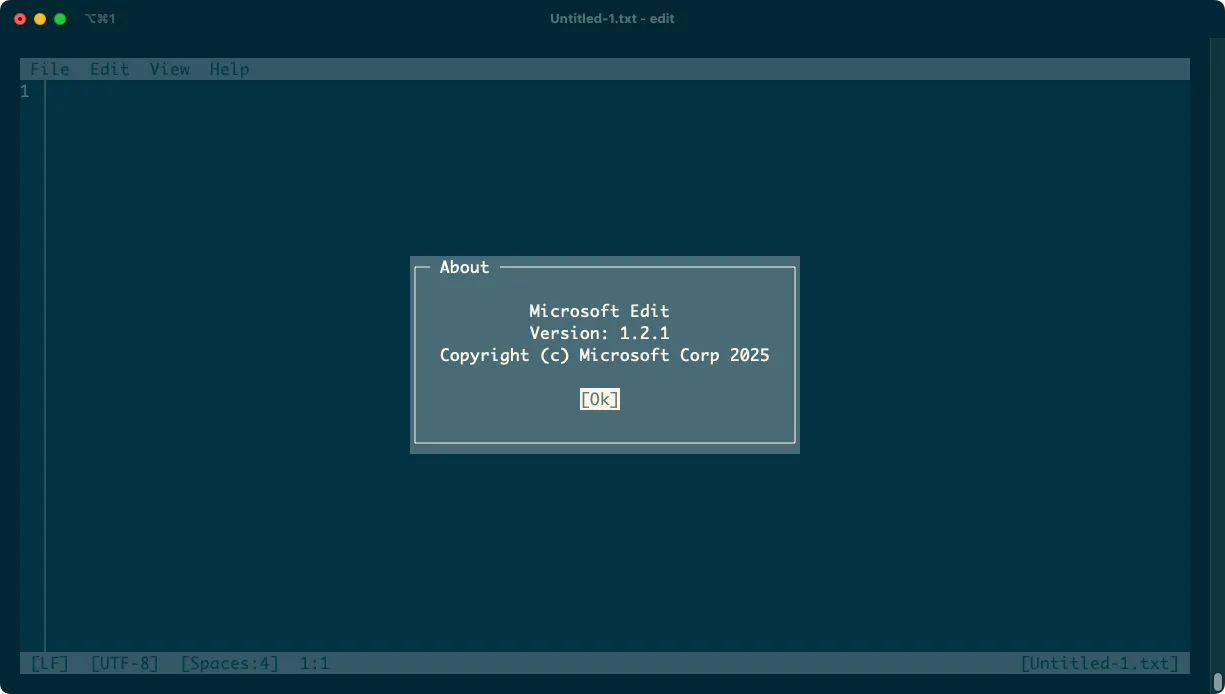 Màn hình giới thiệu chương trình Microsoft Edit hiển thị phiên bản 1.2.1
Màn hình giới thiệu chương trình Microsoft Edit hiển thị phiên bản 1.2.1
Mặc dù Microsoft mô tả Edit là một “trình soạn thảo văn bản dòng lệnh”, nhưng về mặt kỹ thuật, nó sử dụng Giao diện người dùng văn bản (TUI). Điều này có nghĩa là nó là một ứng dụng terminal tương tác, toàn màn hình, cho phép bạn sử dụng nó để viết một cách trực quan nhất mà không cần đến giao diện người dùng đồ họa (GUI) đầy đủ.
 Minh họa giao diện người dùng văn bản (TUI) với biểu tượng Linux và các ứng dụng khác
Minh họa giao diện người dùng văn bản (TUI) với biểu tượng Linux và các ứng dụng khác
Giấy phép mã nguồn mở đã thu hút sự chú ý từ cộng đồng nhà phát triển rộng lớn hơn và các đóng góp cho kho lưu trữ trên GitHub đã diễn ra đều đặn và nhiều kể từ khi ra mắt.
Đặc biệt, phần mềm này, được viết bằng Rust, có khả năng di động cao, vì vậy người dùng Mac và Linux cũng có thể chạy nó. Tuy nhiên, trên các nền tảng này, nó phải đối mặt với sự cạnh tranh mạnh mẽ từ các trình soạn thảo dòng lệnh đã có tên tuổi như Vim và nano.
Làm Thế Nào Để Cài Đặt Microsoft Edit Trên Mac?
Không giống như Linux và Windows, Edit không có bản phát hành nhị phân cho người dùng Mac. Mặc dù có phiên bản MacPorts, hiện tại không có hỗ trợ cho trình quản lý gói Homebrew phổ biến hơn nhiều.
Đối với hầu hết người dùng Mac, lựa chọn duy nhất hiện nay là xây dựng phần mềm từ mã nguồn. Điều này nghe có vẻ khó khăn, nhưng chỉ liên quan đến một vài bước đơn giản.
Bắt đầu bằng cách cài đặt Rust. Đây là một quy trình rất gọn gàng, mặc định cài đặt vào các thư mục ẩn trong thư mục chính của bạn. Sau đó, bạn sẽ có quyền truy cập vào các công cụ như rustc (trình biên dịch Rust) và rustup (trình cài đặt toolchain).
Tiếp theo, hãy clone kho lưu trữ Edit và chạy lệnh sau để build phiên bản release:
cargo build --config .cargo/release.toml --releaseLệnh này sẽ tạo ra một tệp thực thi cuối cùng tại ./target/release/edit. Bạn có thể di chuyển tệp nhị phân này đến một vị trí trong biến môi trường PATH của mình nếu bạn nghĩ rằng mình sẽ sử dụng Edit thường xuyên. Ngoài ra, bạn có thể chạy nó trực tiếp từ thư mục mã nguồn để dùng thử.
Những Điểm Mạnh Của Microsoft Edit
Nếu bạn chạy lệnh edit mà không có đối số, bạn sẽ thấy một màn hình trống với một vài thông tin hữu ích trong thanh trạng thái ở phía dưới. Những thông tin này bao gồm tên mặc định của tệp mới (ví dụ: Untitled-1.txt), số lượng dấu cách mà một ký tự tab đại diện và mã hóa ký tự mặc định.
Ở đầu màn hình, bạn sẽ thấy một menu, đây là dấu hiệu lớn đầu tiên cho thấy Edit cung cấp một điều gì đó khá bất thường đối với một chương trình terminal: điều khiển bằng chuột. Mặc dù menu này không hoạt động chính xác như các menu GUI macOS tiêu chuẩn, nhưng nó rất trực quan và hoạt động liền mạch, không có bất kỳ vấn đề nào. Chúng tôi cũng nhận thấy rằng cuộn bằng cảm ứng hoạt động ngay lập tức, đây là một bất ngờ thú vị.
Có thể ban đầu không rõ ràng, nhưng thanh trạng thái cũng có thể điều khiển bằng chuột. Nhấp vào nhãn kết thúc dòng, bạn sẽ thấy nó chuyển đổi giữa [LF] và [CRLF], vì vậy bạn có thể tạo tệp văn bản Windows nếu muốn. Các nhãn khác cho phép bạn thay đổi các cài đặt tương ứng, bao gồm tên tệp ở dưới cùng bên phải, điều này giới thiệu một tính năng có thể là yêu thích của chúng tôi:
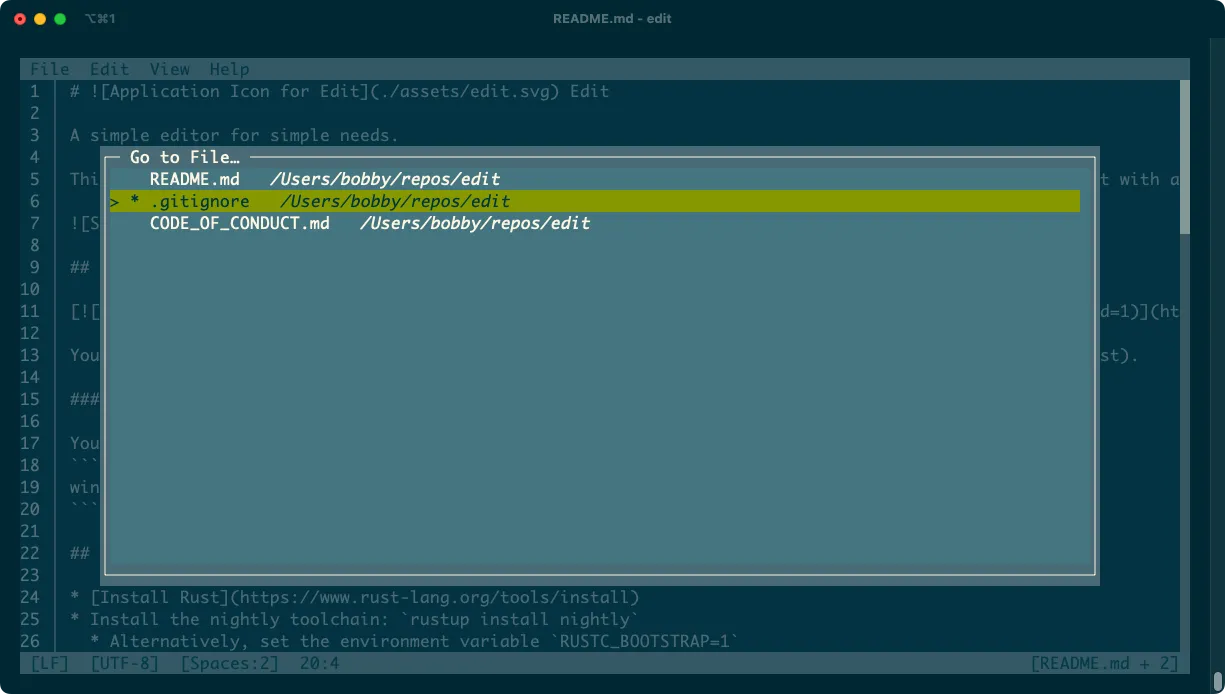 Hộp thoại chọn file trong Microsoft Edit, cho phép chuyển đổi giữa các file đang mở
Hộp thoại chọn file trong Microsoft Edit, cho phép chuyển đổi giữa các file đang mở
Đúng vậy, Edit hỗ trợ nhiều tệp đang mở, không phải thông qua các tab, mà thông qua menu này cho phép bạn chuyển đổi giữa chúng. Nó cũng làm nổi bật các tệp đã được sửa đổi mà chưa lưu, và có lẽ nó gợi ý rằng Microsoft dự định bạn sẽ giữ trình soạn thảo mở trong các phiên làm việc dài, giống như cách người dùng Vim hoặc Emacs thường làm.
Những Điểm Chưa Tốt Của Microsoft Edit
Mặc dù menu điều khiển bằng chuột rất xuất sắc, nhưng nó cần một chút thời gian để làm quen, chủ yếu là vì đây là một giao diện hiếm thấy đối với người dùng Mac. Mỗi mục menu đều có một phím tắt bên cạnh, giống như các menu Mac thông thường, nhưng mỗi mục menu cũng có một chữ cái được gạch chân, theo phong cách Windows cổ điển. Điều này có nghĩa là bạn có thể nhấn chữ cái đó để chọn mục liên quan, điều này rất tuyệt, nhưng bạn sẽ cần khám phá cách mở menu bằng bàn phím để làm cho nó đáng giá.
Dưới đây là một số mẹo:
- Nhấn F10 để mở menu (nhớ sử dụng phím Fn bổ trợ nếu được bật).
- Nhấn Escape để đóng menu.
- Điều hướng giữa các menu cấp cao nhất bằng các phím mũi tên Trái và Phải.
- Điều hướng giữa các mục menu bằng các phím mũi tên Lên và Xuống.
- Nhấn Enter trên một mục đã chọn hoặc chữ cái gạch chân của bất kỳ mục nào để kích hoạt nó.
Tuy nhiên, cảm giác thật lạ khi sử dụng Control làm phím bổ trợ phím tắt menu trên Mac, thay vì phím Command tiêu chuẩn. Ngoài ra còn có một lệnh (View, Word Wrap) liệt kê Alt là phím bổ trợ của nó, nhưng chúng tôi hoàn toàn không thể làm cho nó hoạt động trên macOS.
Tình huống này cho thấy một điểm yếu khác: tài liệu cho Edit rất ít ỏi. Lệnh này không đi kèm với một trang hướng dẫn sử dụng (man page) và trợ giúp dòng lệnh của nó rất hạn chế:
edit --helpNó giải thích một tính năng thú vị: khả năng nhảy đến một dòng cụ thể — và thậm chí cả cột — khi bạn mở một tệp.
Nếu không có tài liệu toàn diện hơn, người dùng hiện tại phải tự tìm hiểu. Bạn có thể tìm hiểu một số chi tiết bằng cách thử nghiệm hoặc tìm kiếm trong các Issues và Discussions của kho lưu trữ trên GitHub. Tuy nhiên, vì phần mềm này rất hạn chế, bạn có thể thấy mọi thứ bạn có thể làm với nó đều khá trực quan.
Điều này dẫn chúng ta đến nhóm nhược điểm cuối cùng: bộ tính năng. Edit thiếu nhiều tính năng cơ bản như điều hướng bàn phím nhanh, phím tắt cho các hành động thông thường và tìm kiếm thay thế. Mặc dù nó phù hợp cho các tác vụ cơ bản nhất, chúng tôi không mong đợi nó sẽ bổ sung nhiều chức năng; sự đơn giản chính là trọng tâm của nó. Vì vậy, trừ khi bạn đang tìm kiếm một trình soạn thảo thực sự cơ bản bên cạnh nano, chúng tôi không nghĩ rằng có nhiều lý do để thêm Edit vào các chương trình đã cài đặt của bạn.
Microsoft Edit So Với Vim Hoặc nano
Microsoft Edit còn một chặng đường dài để cung cấp sức mạnh như Vim. Nó sẽ không cho phép bạn xâu chuỗi các lệnh hoặc di chuyển giữa các trang trong một tệp chỉ bằng một phím bấm. Do đó, nó ít gây bối rối hơn nhiều, vì vậy những người mới bắt đầu có thể bị hấp dẫn.
Nhưng những người mới bắt đầu đã có một lựa chọn tuyệt vời trên dòng lệnh: nano. Trên thực tế, việc nano hiển thị liên tục các phím tắt bàn phím giúp người mới dễ dàng làm quen hơn, theo ý kiến của chúng tôi, và ngoài hỗ trợ chuột, Edit thực sự không mang lại lợi ích nào đáng kể.
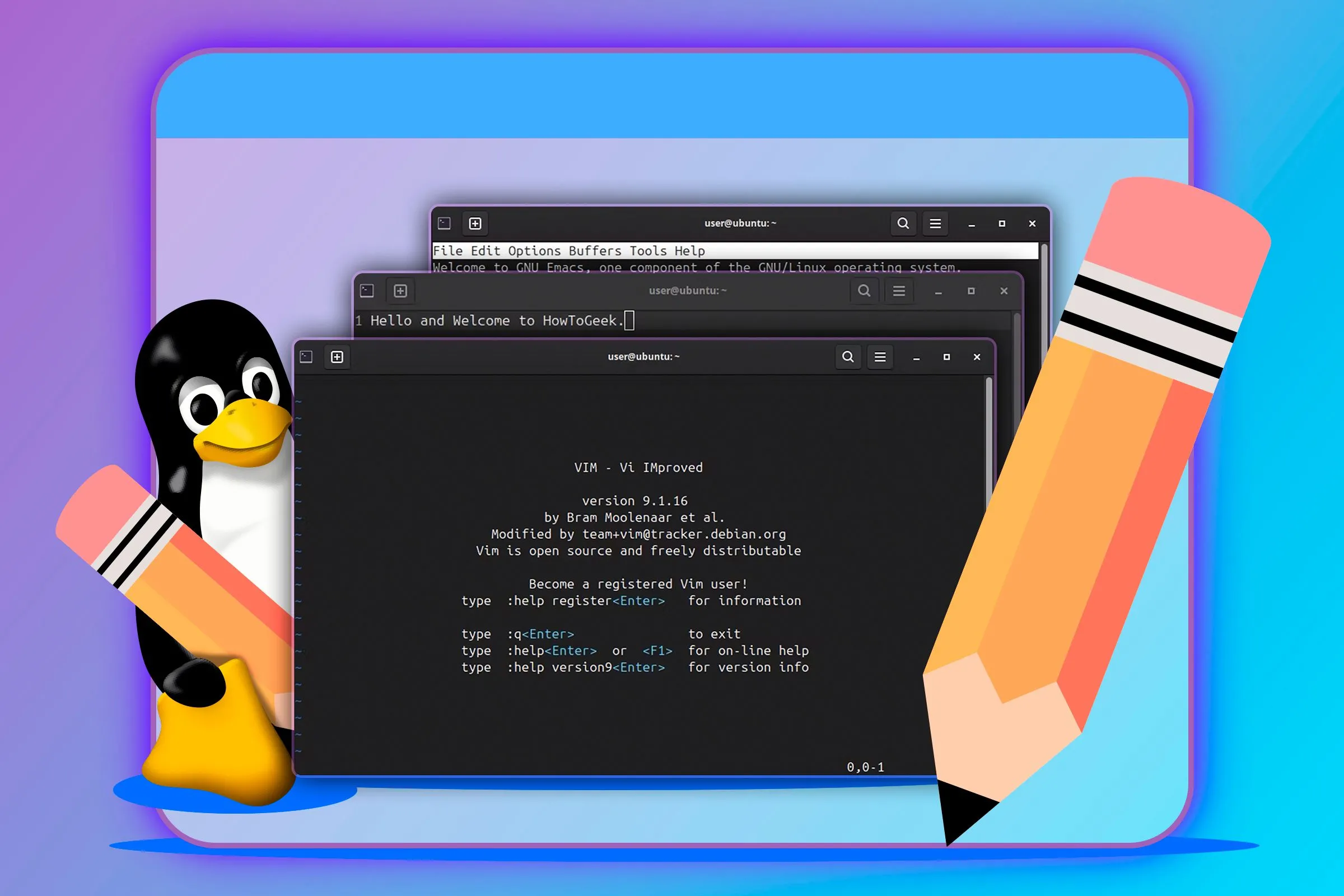 Biểu tượng Linux và ba trình soạn thảo văn bản phổ biến: Vim, Emacs và nano
Biểu tượng Linux và ba trình soạn thảo văn bản phổ biến: Vim, Emacs và nano
Hỗ trợ chuột rất ấn tượng và đáng hoan nghênh, nhưng nhìn chung nó không đủ để chúng tôi khuyến nghị Edit hơn bất kỳ lựa chọn thay thế nào. Edit có thể đang cạnh tranh với Vim và nano nhưng, theo quan điểm của chúng tôi, nó kém hữu ích hơn Vim và không dễ sử dụng bằng nano.
Bạn đã từng trải nghiệm Microsoft Edit trên Mac hay Linux chưa? Hãy chia sẻ ý kiến và trải nghiệm của bạn với chúng tôi trong phần bình luận bên dưới nhé!